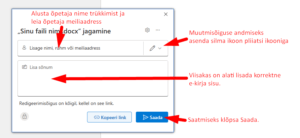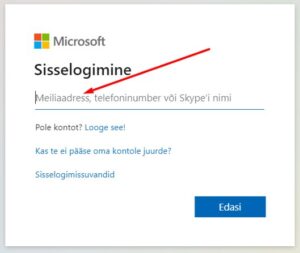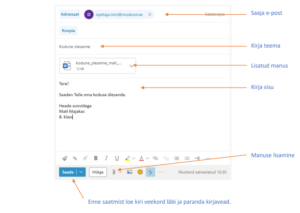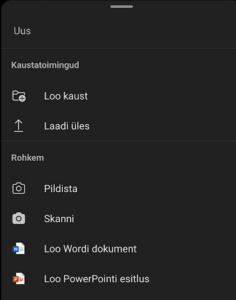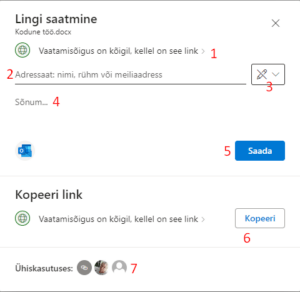Dokumendi ühiskasutusse andmine
Wordi, Exceli või PowerPointi dokumendi ühiskasutusse andmiseks programmi töölaua versioonis veendu esmalt, et fail on salvestatud sinu nissikool.ee meiliga seotud OneDrive’i pilveruumi. Seejärel klõpsa paremal ülanurgas Ühiskasutus ja seejärel Jaga. Nüüd lisa õpetaja meiliaadress, anna vajadusel muutmisõigus, kirjuta korrektne e-kiri ja klõpsa Saada.